2 maneiras de capturar vídeo da tela do iPhone
E se você quiser fazer um tutorial de computador ou quiser mostrar algo que está fazendo com seu computador? Como você vai gravar corretamente o que está fazendo na tela? Bem, felizmente, existem algumas maneiras de como fazer isso. Vamos conferir as duas maneiras mais simples de como fazer uma captura de vídeo na tela do iPhone.
- Parte 1: É possível fazer uma captura de vídeo do iPhone?
- Parte 2: Como fazer uma captura de vídeo do iPhone com um clique?
- Parte 3: De que outra forma posso gravar vídeo na tela?
Parte 1: É possível fazer uma captura de vídeo do iPhone?
O iPhone permite uma variedade de recursos e isso inclui a capacidade de fazer uma captura de vídeo da tela do iPhone. Fazer uma captura de vídeo no iPhone significa poder gravar o que é mostrado na tela, o que é muito útil se você quiser mostrar a alguém o que está fazendo no momento ou dar instruções sobre atividades relacionadas ao computador. Sim, é muito possível fazer isso e uma das maneiras mais fáceis de gravar sua tela é usar o iOS Screen Recorder, que permite capturar facilmente o vídeo da tela do iPhone. Você também pode conferir aqui como gravar a tela do seu iphone.
Parte 2: Como fazer uma captura de vídeo do iPhone com um clique?
Agora que sabemos que é realmente possível fazer uma captura de vídeo no iPhone, vamos ver como funciona. Primeiramente, gravador de tela iOS é conhecido por ser o melhor produto que oferece esse recurso. Vamos dar uma olhada nos recursos que ele oferece. O primeiro recurso que oferece é um recurso de tela de compartilhamento. Este recurso permitirá que você compartilhe fotos no seu PC sem precisar carregá-las. Isso economiza muito tempo e esforço no que diz respeito ao upload de arquivos. Você também pode exportar seus vídeos facilmente do seu iPhone para o seu computador. Mais importante ainda, você pode gravar o que está fazendo no seu iPhone e espelhá-lo para o seu computador. Mais importante ainda, você pode gravar seus jogos, vídeos ou o que estiver fazendo com seu iPhone ao vivo. A melhor parte é que ele pode funcionar muito bem com quase todos os dispositivos portáteis iOS. Pode funcionar com iPhone, iPad e até iPod.

gravador de tela iOS
Um clique para fazer uma captura de vídeo do iPhone!
- Seguro, rápido e simples.
- Espelhe seu dispositivo em seu computador ou projetor sem fio.
- Grave jogos para celular, vídeos e muito mais no computador.
- Suporta iPhone, iPad e iPod touch que executam iOS 7.1 a iOS 12.
- Ofereça programas para Windows e iOS (o programa iOS não está disponível para iOS 11-12).
Como usar o gravador de tela do iOS para fazer uma captura de vídeo do iPhone
Para usar o Gravador de Tela do iOS para gravar seu conteúdo ao vivo, você deve seguir um processo simples de 3 etapas. Essas três etapas são conectar-se ao Wifi, espelhar o dispositivo e simplesmente gravar o conteúdo. Vamos percorrer os passos um por um.
– Instale o Gravador de tela do iOS e conecte-se ao Wi-Fi
O primeiro passo é instalar o iOS Screen Recorder no seu PC. Em seguida, certifique-se de que seu dispositivo iOS (iPad, iPhone, iPod ou computador) e seu PC estejam conectados à mesma rede Wi-Fi.

– Ativar espelhamento
O próximo passo seria habilitar o espelhamento para que seus dois dispositivos sejam conectados (digamos que você esteja usando um iPhone). Ao conectar seu dispositivo ao Wi-Fi, deslize para cima para ver as configurações de conexão. No canto inferior direito, você encontrará uma guia Airplay (ou Screen Mirroring). Clique na guia Airplay (ou Screen Mirroring) e você verá uma guia iPhone e uma guia DrFoneTool. Passe o mouse na guia DrFoneTool e ative a opção Mirroring. Você pode ver as etapas observando as capturas de tela abaixo.

O mesmo processo vale para os outros dispositivos iOS, como o iPad ou o iPod. Ao seguir estas etapas, você agora espelhou seu dispositivo iOS no seu PC e agora pode capturar o vídeo da tela do iPhone.
– Grave o que você está fazendo em seu telefone
O último passo é fazer uma captura de vídeo do iPhone é o passo mais fácil e divertido – gravar o conteúdo do seu telefone. Para obter uma imagem mais clara de como isso é feito, deixe-me mostrar uma captura de tela abaixo de uma pessoa jogando Pokemon Go e gravando sua jogabilidade.


Depois de conectar ao PC, o dispositivo permitirá que você inicie a gravação. Em primeiro lugar, uma barra de registro aparecerá na parte inferior da tela. Há um botão circular vermelho que é o botão de gravação. Você clicará neste botão quando quiser iniciar a gravação.
Os números no meio representam o tempo de gravação. Isso mostrará quanto tempo você já está gravando seu vídeo para que você saiba quando parar. Para interromper a gravação, basta clicar no botão de gravação novamente e seu vídeo será salvo.
Por último, o lado direito tem a caixinha. Este é o botão para tornar sua tela cheia, caso você queira que todo o jogo ocupe a tela inteira.
Depois de executar essas etapas, tudo o que você precisa fazer é salvar seu vídeo no telefone e pronto! Você pode assistir seu vídeo quando quiser.
Dicas: Se você deseja gravar a tela de vídeo no iPhone, aqui forneço uma ferramenta incrível: Aplicativo Gravador iOS. Com este aplicativo, você pode gravar facilmente seus vídeos em seus dispositivos iOS.
Parte 3: De que outra forma posso gravar vídeo na tela?
Outra alternativa para capturar o vídeo da tela do iPhone é através de um cabo Lightning para USB. Apenas dispositivos rodando no iOS 8 e superior e Macs rodando no OSX Yosemite podem usar esse recurso. Agora, conecte seu Mac e seu dispositivo iOS usando o cabo. Depois disso, inicialize seu iTunes.
Permita que os dois dispositivos se conectem e abra o Quicktime. Você pode capturar automaticamente o vídeo da tela do iPhone com o Quicktime player nos dispositivos e computadores com as especificações mencionadas acima.
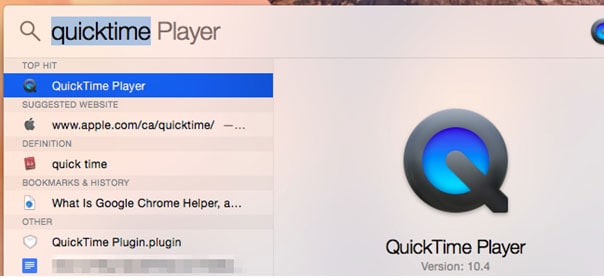
Depois de abrir o Quicktime, clique em Arquivo (canto superior esquerdo) e clique em ‘Nova Gravação de Filme’.
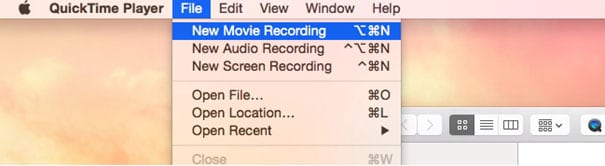
Quando isso for feito, uma barra de registro aparecerá na parte inferior da tela.

Clique nas opções que você gostaria de usar para sua câmera e também para o microfone. Quando terminar, você pode gravar. Depois de terminar a gravação, basta salvar o vídeo no computador e transferi-lo para o dispositivo, se desejar.
Dicas: Se você deseja manter os vídeos do BBC iPlayer, você pode baixar vídeo BBC iPlayer ao seu computador de forma rápida e fácil.
Essas são duas das maneiras mais fáceis de capturar vídeo na tela do iPhone. Como você pode ver, é realmente fácil fazer isso se você souber como. Eu preferiria ainda ficar com o iOS Screen Recorder, pois ele também vem com outros recursos que serão adicionados a toda a experiência. Com isso, é possível gravar jogos e conectar meus dois dispositivos a qualquer momento.
Artigos Mais Recentes
